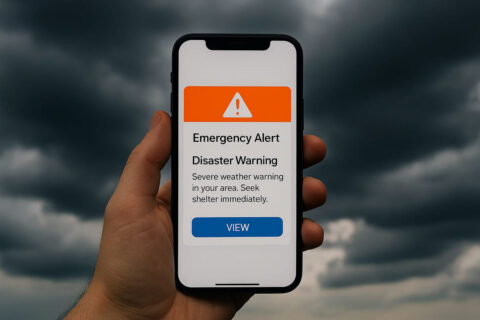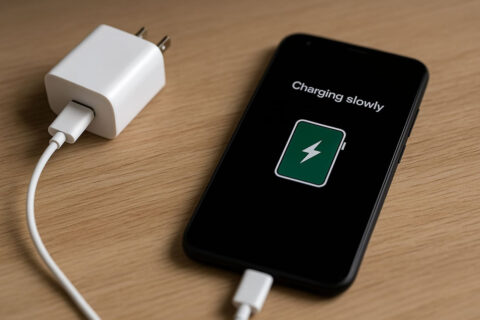Haben Sie schon einmal den Zugriff auf Ihr iPhone verloren, weil Sie den Code vergessen haben? Es kann frustrierend sein, wenn man nicht auf seine eigenen Daten zugreifen kann. Glücklicherweise gibt es verschiedene Möglichkeiten, ein iPhone ohne Code zu entsperren. In diesem Artikel zeigen wir Ihnen einige nützliche Tipps und Tricks, wie Sie Ihr iPhone entsperren können, auch wenn Sie den Code vergessen haben.
Methode 1: iPhone entsperren ohne Code/iTunes/iCloud über Tenorshare 4uKey [Ganz einfach!]
Sie haben Ihren iPhone-Code vergessen oder Ihr Gerät ist gesperrt? Keine Sorge, Sie können Ihr iPhone ganz einfach entsperren ohne Code mit Tenorshare 4uKey. Das ist ein leistungsstarkes Tool, mit dem Sie den Sperrbildschirm und die Apple-ID von Ihrem iPhone entfernen können, ohne einen Code eingeben zu müssen.
Schritt 1: Laden Sie Tenorshare 4uKey von der offiziellen Website herunter und installieren Sie es auf Ihrem Computer. Starten Sie das Programm und verbinden Sie Ihr iPhone mit einem USB-Kabel mit dem Computer.
Schritt 2: Wählen Sie die Option „iPhone-Sperrbildschirm entfernen“ auf der Hauptoberfläche von Tenorshare 4uKey. Klicken Sie auf „Start“, um den Vorgang fortzusetzen.
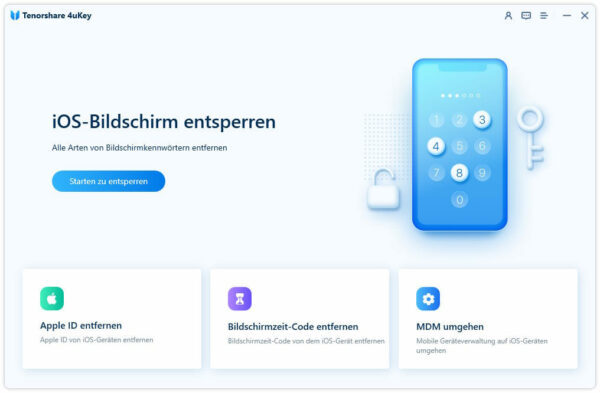
Schritt 3: Tenorshare 4uKey wird die neueste iOS-Firmware für Ihr iPhone herunterladen. Wenn der Download abgeschlossen ist, klicken Sie auf „Jetzt entsperren“, um das iPhone zu entsperren.
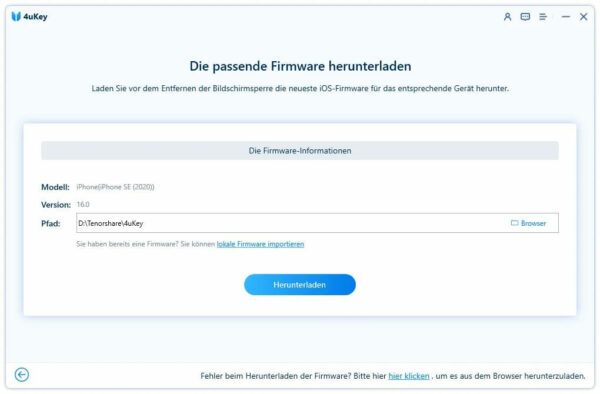
Schritt 4: Warten Sie einige Minuten, bis der Entsperrvorgang abgeschlossen ist. Ihr iPhone wird neu gestartet und der Sperrbildschirm wird entfernt. Sie können nun Ihr iPhone ohne Code verwenden oder ein neues Passwort einrichten.
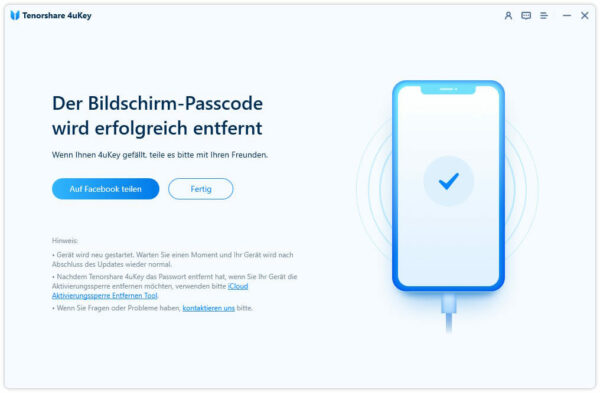
Das ist alles! Mit Tenorshare 4uKey können Sie Ihr iPhone entsperren ohne Code mit nur wenigen Klicks.
Methode 2: iPhone entsperren ohne Code – Mein iPhone suchen Trick
Eine Möglichkeit, Ihr iPhone ohne Code zu entsperren, besteht darin, die Funktion „Mein iPhone suchen“ auf einem anderen Gerät zu verwenden. Hier ist, wie es geht:
1. Öffnen Sie auf einem anderen iOS-Gerät oder einem Computer einen Webbrowser.
2. Gehen Sie zu iCloud.com und melden Sie sich mit Ihrer Apple-ID an.
3. Klicken Sie auf „Mein iPhone suchen„.
4. Wählen Sie Ihr iPhone aus der Geräteliste aus.
5. Klicken Sie auf „iPhone löschen“ und bestätigen Sie Ihre Auswahl.
6. Dadurch wird Ihr iPhone gelöscht und der Code entfernt.
Methode 3: iPhone ohne Code entsperren – Verwendung von iTunes
Eine weitere Möglichkeit, ein iPhone ohne Code zu entsperren, besteht darin, es über iTunes wiederherzustellen. Befolgen Sie diese Schritte:
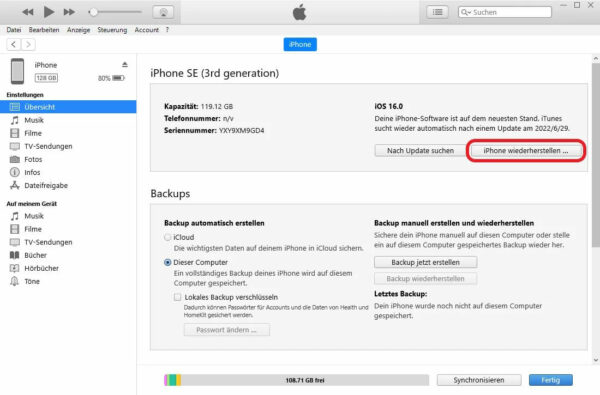
Schritt 1: Verbinden Sie Ihr iPhone mit dem Computer
Um Ihr iPhone ohne Code zu entsperren, müssen Sie es zunächst mit einem Computer verbinden, auf dem iTunes installiert ist. Stellen Sie sicher, dass Sie die neueste Version von iTunes verwenden, um Kompatibilitätsprobleme zu vermeiden.
Schritt 2: Öffnen Sie iTunes und wählen Sie Ihr Gerät aus
Sobald Ihr iPhone mit dem Computer verbunden ist, öffnen Sie iTunes. Wählen Sie Ihr Gerät aus der Liste der verbundenen Geräte aus. Dieser Schritt ermöglicht es Ihnen, auf die Einstellungen und Optionen Ihres iPhones zuzugreifen.
Schritt 3: Stellen Sie Ihr iPhone wieder her
Klicken Sie in iTunes auf die Option „iPhone wiederherstellen“. Dadurch wird Ihr iPhone auf die Werkseinstellungen zurückgesetzt und alle Ihre Daten werden gelöscht. Stellen Sie sicher, dass Sie zuvor ein Backup Ihrer wichtigen Daten erstellt haben, um einen Datenverlust zu vermeiden.
Schritt 4: Konfigurieren Sie Ihr iPhone
Nachdem der Wiederherstellungsprozess abgeschlossen ist, können Sie Ihr iPhone neu konfigurieren. Befolgen Sie die Anweisungen auf dem Bildschirm, um Ihr iPhone einzurichten und ein neues Passwort festzulegen. Sie können auch ein vorhandenes Backup wiederherstellen, um Ihre Daten wiederherzustellen.
Methode 4: iPhone ohne Code entsperren – iPhone mit Siri entsperren
Wenn Sie Ihr iPhone ohne Code entsperren möchten, können Sie einen Trick über Siri verwenden. Dieser Trick funktioniert nur, wenn Sie iOS 8 oder iOS 10.1 auf Ihrem iPhone haben. Folgen Sie diesen Schritten, um Ihr iPhone per Sprachbefehl zu entsperren:
Tipp: Bitte aktivieren Sie Siri, bevor Sie diese Methode anwenden
Um Siri auf Ihrem iPhone zu aktivieren, gehen Sie zu Einstellungen > Siri & Suchen und schalten Sie die Optionen „Hey Siri“ und „Auf Sperrbildschirm zugreifen“ ein. Dadurch wird Siri immer auf Ihre Stimme reagieren, auch wenn Ihr iPhone gesperrt ist.
Schritt 1: Aktiviere Siri und frage: „Wie spät ist es jetzt?“
Schritt 2: Sobald Siri antwortet und die Echtzeit-Uhrzeit auf dem Bildschirm erscheint, tippe auf die Uhr-Schaltfläche, um zur Weltzeituhr zu gelangen.
Schritt 3: Tippe auf das „+“-Symbol in der oberen rechten Ecke, um eine neue Uhr hinzuzufügen.
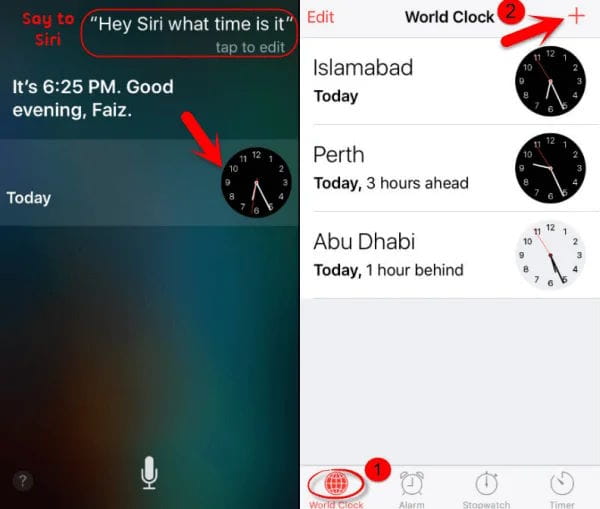
Schritt 4: Gib ein paar lockere Worte in das Eingabefeld ein. Halte dann die Worte gedrückt, um sie alle auszuwählen. Tippe anschließend auf „Teilen“ > „Nachrichten“.
Schritt 5: Dadurch gelangst du in einen Nachrichtenbearbeitungsbereich.
Schritt 6: Gib nun einige Worte in das „An:“-Eingabefeld ein und tippe dann auf das „+“-Symbol, um einen neuen Kontakt zu erstellen.
Schritt 7: Wähle „Foto hinzufügen“ > „Foto auswählen“, um zur Fotos-App zu gelangen.
Schritt 8: Drücke nun die Home-Taste, um zum Startbildschirm zurückzukehren. Von dort aus kannst du auf beliebige Apps oder Dienste zugreifen, wenn du fertig bist.
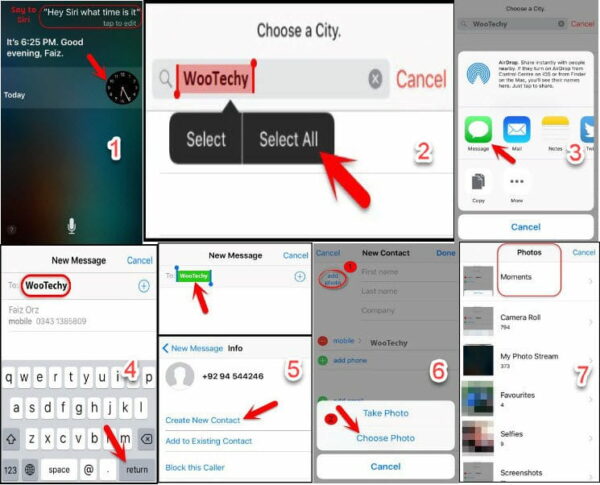
Methode 5: Ein Trick mit dem Taschenrechner: iPhone ohne Code entsperren
Schritt 1: Aktivieren Sie das Kontrollzentrum
Schalten Sie Ihr iPhone ein und wischen Sie vom oberen Bildschirm oder vom oberen rechten Bildschirm nach unten, um das Kontrollzentrum aufzurufen.
Schritt 2: Aktivieren Sie den Flugmodus
Tippen Sie auf das Symbol für den Flugmodus im Kontrollzentrum, um den Flugmodus zu aktivieren. Stellen Sie sicher, dass WLAN, Bluetooth und Mobilfunkdaten während dieses Schritts deaktiviert sind. Öffnen Sie anschließend die App „Rechner“.
Schritt 3: Nutzen Sie den wissenschaftlichen Taschenrechner
Drehen Sie Ihr iPhone zur Seite, um den wissenschaftlichen Taschenrechner anzuzeigen. Geben Sie einen beliebigen Punkt ein und tippen Sie dann auf „In“. Wenn der Rechner einen Fehler anzeigt, können Sie den Bildschirm nach oben wischen, um Ihr iPhone ohne Passcode zu entsperren.
Es ist wichtig zu beachten, dass dieser Hack möglicherweise nicht auf allen iPhone-Modellen und iOS-Versionen funktioniert. Nach unseren Tests war diese Methode nicht erfolgreich auf dem iPhone 13 mit iOS 16, dem iPhone 12 mit iOS 15 und dem iPhone X mit iOS 14. Das Hauptproblem besteht darin, dass der wissenschaftliche Taschenrechner nicht geöffnet werden kann, wenn das iPhone zur Seite gedreht ist.
Fazit: iPhone ohne Code entsperren
Abschließend ist Tenorshare 4uKey eine benutzerfreundliche Lösung, um ein iPhone ohne Code zu entsperren und den Bildschirmcode zu entfernen. Mit dieser Software können Sie schnell und einfach auf Ihr gesperrtes iPhone zugreifen, ohne den mühsamen Codeeingabeprozess durchlaufen zu müssen. Wenn Sie in einer Situation sind, in der Sie nicht auf Ihr gesperrtes iPhone zugreifen können, oder Ihr iPhone als nicht verfügbar angezeigt wird, kann diese Software eine gute Option sein, um dieses Problem zu lösen.